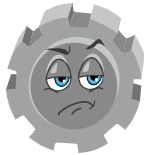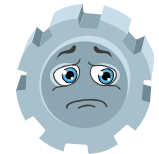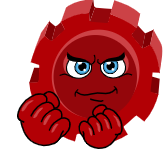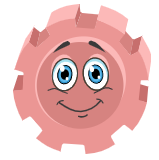Основні функції модуля
Опитування щодо настрою з’являється автоматично при першому за день вході користувача у Комплекс через web-інтерфейс.
Користувач має обрати один з варіантів настрою та, за бажання, залишити коментар з поясненням причини свого вибору.
Шкала оцінювання настрою за допомогою емодзі має значення від 1 до 12, як показано у таблиці.
|
Оцінка самопочуття за шкалою |
Графічна інтерпретація у вигляді емодзі |
|
|---|---|---|
|
цифрова |
текстова |
|
|
1 |
Погане |
|
|
2 |
Не дуже |
|
|
3 |
Сумне |
|
|
4 |
Хвилююче |
|
|
5 |
Розгублене |
|
|
6 |
Творче |
|
|
7 |
Бойове |
|
|
8 |
Гарне |
|
|
9 |
Радісне |
|
|
10 |
Відмінне |
|
|
11 |
Натхненне |
|
|
12 |
Кавове-робоче |
|
Вікно оцінювання настрою не можна закрити без натиснення кнопки ОК, кнопки Закрити або Відміна – відсутні. Натиснення користувачем кнопки ОК передбачає збереження даних опитування в Комплекс.
Якщо користувач хоче відобразити зміну свого настрою після того, як уже виконав цю дію раніше, можна натиснути на свій обліковий запис (логін), у правому верхньому куті вікна модуля Моніторинг настрою, обрати кнопку Мій настрій. У вікні оцінки настрою працівника можна повторно обрати емодзі, що актуальний стану працівника на даний момент.
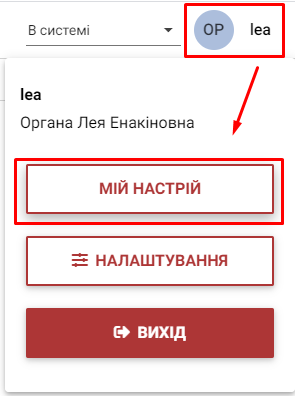
Результати моніторингу настрою доступні працівникам HR підрозділу та можуть бути використані для прийняття управлінських рішень. Зібрані аналітичні дані можуть виводитись по періоду збирання даних, посаді, підрозділу,структурній одиниці.
Для зручності роботи з даними щодо настроїв працівників, в модулі Моніторинг настрою робоче вікно розбито на кілька блоків:
- Блок варіантів розподілу даних та їх фільтрування даних (по даті, по структурному підрозділу, по посаді);
- Блок візуального представлення даних, містить 2 графіка з даними: динамічний ряд розподілу та його середні значення;
- Блок аналітичного представлення даних, містить таблицю з даними. Підтримується сортування даних.
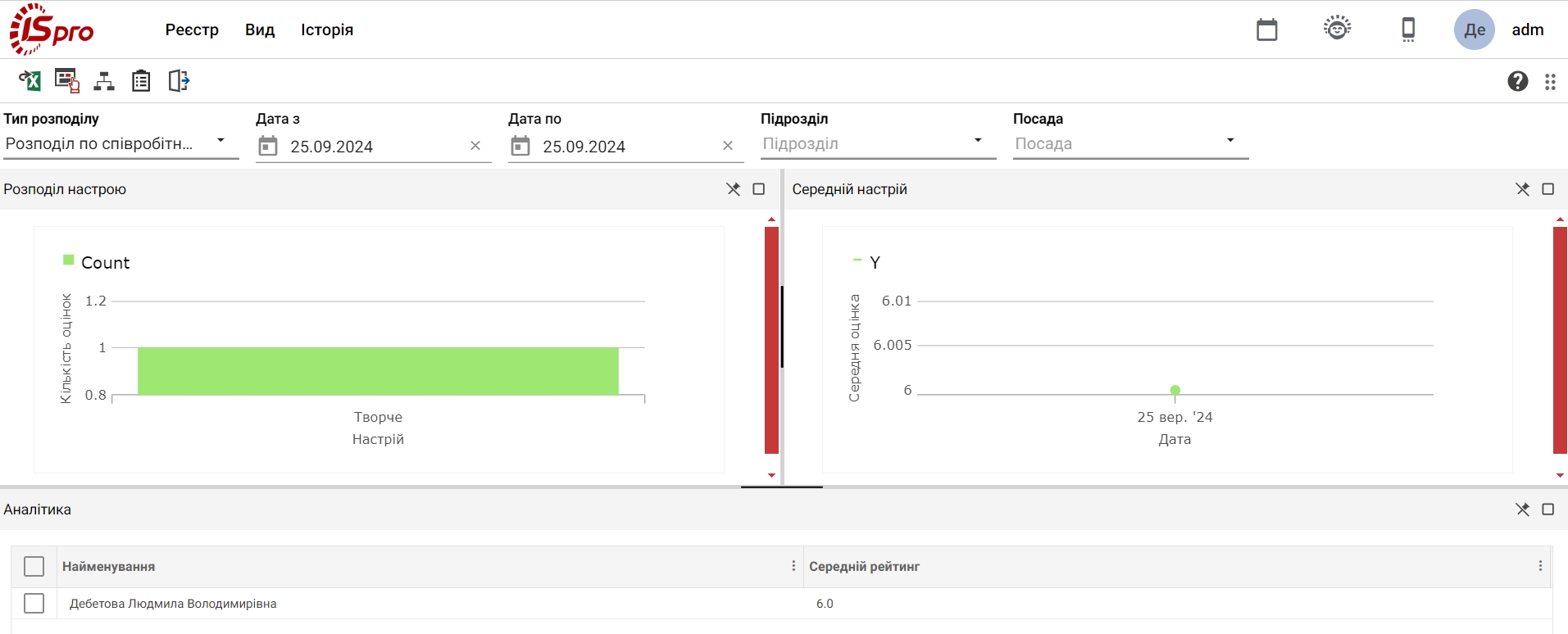
Для потреб працівників HR підрозділу підприємства у Комплексі, в блоці варіантів розподілу даних та їх фільтрування даних модуля Моніторинг настрою передбачено 5 варіантів розподілу даних, у т.ч.:
- Розподіл за оцінками передбачає представлення накопиченої аналітичної інформації в розрізі оцінок (цифрової, текстової) за визначеною шкалою. На графіку 1 у формі стовпчикової діаграми представляються акумульовані дані про настрій співробітників організації в розрізі оцінки (цифрової, текстової) за шкалою. На графіку 2 представляється середнє значення оцінки у динаміці. Блок аналітичного представлення даних містить таблицю з середнім рейтингом кожної оцінки настрою співробітників організації;
- Розподіл по підрозділах передбачає представлення накопиченої аналітичної інформації щодо настроїв працівників в розрізі структурних підрозділів;
- Розподіл за посадами передбачає представлення накопиченої аналітичної інформації щодо настроїв працівників в розрізі посад;
- Розподіл по співробітникам передбачає представлення накопиченої аналітичної інформації щодо настроїв працівників поіменно;
- Список всіх оцінок по співробітниках, включаючи дату та коментар.
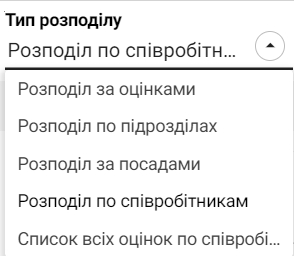
Для потреб працівників HR підрозділу підприємства у Комплексі, в блоці варіантів розподілу даних та їх фільтрування даних модуля Моніторинг настрою, передбачено можливість виведення накопичених даних:
- в рамках заданого часового проміжку (Дата з, Дата по);
- за структурним підрозділом (Підрозділ). У спадаючому списку наводиться перелік відділів організації, за якими можна відфільтрувати дані. У полі підтримується можливість пошуку даних шляхом введення значень у пусте поле спадаючого списку;
- за назвою посад, що використовуються в організації (Посада). У полі підтримується можливість пошуку даних шляхом введення значень у пусте поле спадаючого списку.
Для того, щоб обрати варіант розподілу та фільтрації даних і застосувати їх для вирішення
аналітичних задач в модулі Моніторинг настрою, потрібно натиснути стрілку розгортання
(![]() ) необхідного поля та вибрати бажане
значення, вказавши на нього курсором миші. Обране значення, у спадаючому списку, буде мати
синю заливку. Для згортання спадаючого списку потрібно натиснути іконку
) необхідного поля та вибрати бажане
значення, вказавши на нього курсором миші. Обране значення, у спадаючому списку, буде мати
синю заливку. Для згортання спадаючого списку потрібно натиснути іконку ![]() .
.
Для видалення значення з умов фільтрації, необхідно натиснути піктограму Очистити
(![]() ).
).
Дані, що виведені на екран, за необхідності з боку працівників HR підрозділу, можна
вивантажити в Excel за допомогою експорту поточного представлення даних. Потрібно натиснути
піктограму Експорт поточного представлення даних (![]() ), що знаходиться на панелі інструментів.
), що знаходиться на панелі інструментів.